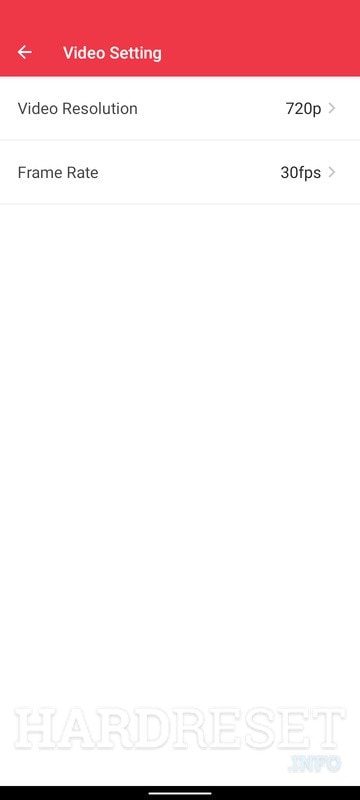Todos nós já passamos por momentos em que a qualidade do vídeo não fica do jeito que gostaríamos. É o caso, por exemplo, quando o vídeo fica tremido, a iluminação está ruim ou a tecnologia usada não é boa.
Se você já se perguntou como melhorar a qualidade do vídeo, você está com sorte. Hoje, vamos falar sobre as principais formas de melhorar a qualidade dos vídeos. Existem várias maneiras de melhorar a qualidade dos vídeos, e talvez você ache difícil escolher uma. Vamos começar:
Video enhancer 2.2
O Video Enhancer é um aplicativo que usa a Super Resolução para melhorar a qualidade dos vídeos. A Super Resolução é um método inteligente de melhorar a qualidade do vídeo usando informações dos quadros (frames) ao redor para aumentar o tamanho do quadro atual. Ou seja, ele coleta os dados ao redor. Por isso, quanto mais quadros sequenciais processados, maior a qualidade.
Se a imagem em seu vídeo não mudar muito rapidamente, as informações de vários quadros podem ser combinadas para criar uma imagem maior, mostrando detalhes que, de outra forma, seriam ocultados. No entanto, nenhuma técnica regular de redimensionamento/reamostragem de imagem pode atingir essa qualidade porque não há informações suficientes em um quadro.
Como usar o Video Enhancer 2.2?
Ele permite que você:
- Aumente a resolução do seu vídeo com a abordagem de super-resolução, que oferece uma qualidade incrível aproveitando as informações dos quadros anteriores. Ao mesmo tempo, outros métodos de redimensionamento usam apenas informações do quadro atual. Além disso, você pode converter vídeo SD para HD!
- Use as centenas de filtros de vídeo do VirtualDub para fazer o que quiser com seu vídeo, incluindo desentrelaçamento, remoção de ruído, descompactação, correção de cor, nitidez e efeitos visuais.
Como todos os filtros e codecs funcionam em threads independentes, o Video Enhancer é muito mais rápido que o VirtualDub.
- Abra qualquer vídeo que possa ser reproduzido em seu sistema e recompacte-o usando qualquer codec de vídeo (DirectShow, DMO ou Video for Windows) que você tenha instalado.
Passo a passo para usar o Video Enhancer 2.2
1º Passo: Importe o arquivo
Baixe o Video Enhancer 2.2 e inicie o programa.
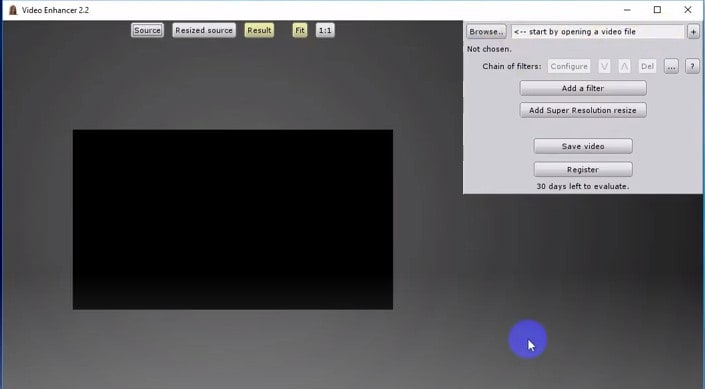
Depois de iniciar o programa, importe o arquivo clicando em 'Procurar' para melhorar a resolução do vídeo.
2º Passo: Edite o arquivo
Depois de carregar o arquivo de vídeo, clique em 'Adicionar um filtro' e uma janela exibirá várias opções de edição.
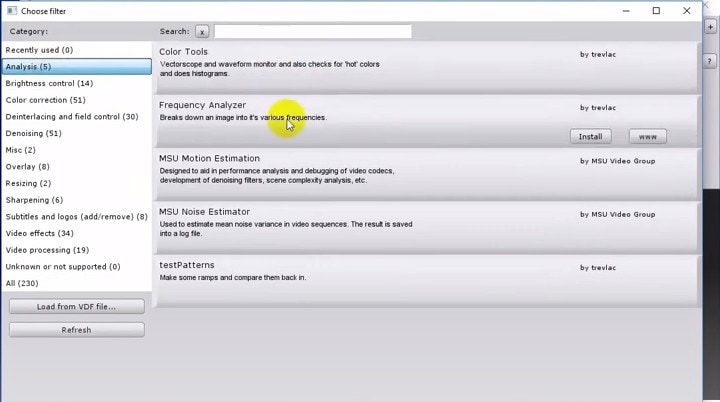
Você pode criar cadeias com qualquer número de filtros VirtualDub e Super Resolução para aplicar ao seu vídeo no modo avançado. Você pode filtrar seu vídeo antes, depois, no meio ou até mesmo em vez de dimensionar.
Com mais de cem filtros VirtualDub, você pode editar seu vídeo, incluindo desentrelaçamento, denoise, deshake, correção de cor, efeitos visuais, etc. O Video Enhancer provavelmente reconhecerá seus filtros se você tiver o VirtualDub instalado.
3º Passo: Melhore a resolução do vídeo:
Quando terminar de editar o vídeo, feche a janela pop-up e clique em 'Add Super Resolution Resize' (Adicionar redimensionamento de super resolução) e altere a resolução do vídeo.
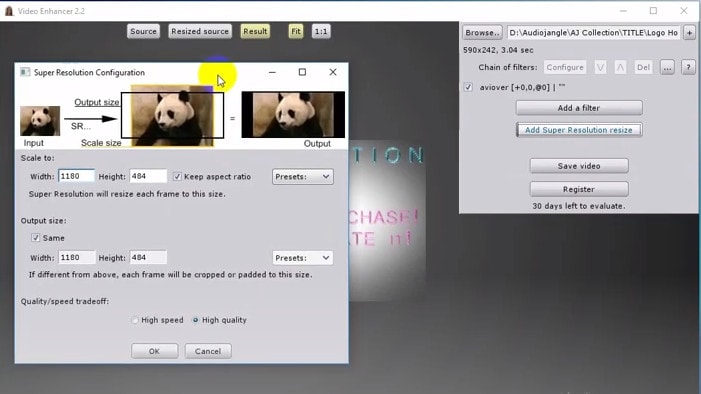
4º Passo: Salve o vídeo editado
Clique em Salvar vídeo para armazenar ou compartilhar seu vídeo quando tiver finalizado a edição. Você também pode alterar a configuração do arquivo de saída selecionando suas opções de compactação de vídeo e áudio preferidas.
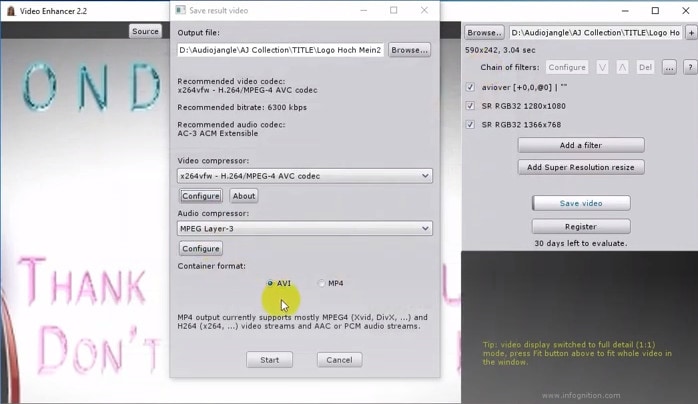
O Video Enhancer examinará seu sistema em busca de compressores de vídeo e áudio de 32 bits e os apresentará em listas suspensas para você escolher. Se você tiver codecs da lista de favoritos do Video Enhancer, ele informará qual codec usar e em qual taxa de bits. A taxa de bits recomendada é determinada pela resolução final do vídeo e pelo codec. Em seguida, ele apresenta suas recomendações; você deve selecionar os codecs e definir a taxa de bits em suas configurações para concluir o processo.
Formas alternativas de melhorar os vídeos
1. Filmora:
Compatibilidade: Windows/Mac
O Wondershare Filmora é, sem dúvida, o melhor editor de vídeo do mercado e merece estar no topo da nossa lista.
O editor de vídeo Filmora oferece ferramentas profissionais para ajudá-lo a aumentar a qualidade do vídeo e mais de 300 filtros e efeitos criativos para dar ao seu filme uma nova aparência sem muito esforço. Com recursos que permitem até mesmo ajustar a rotação do vídeo, este programa é um dos mais confiáveis.
1º Passo: Importe arquivos de mídia
Para acessar a interface de edição principal, abra o Wondershare Filmora e selecione "Novo projeto". Em seguida, selecione "Importar" para carregar os arquivos do seu computador. Você também pode arrastar e soltar arquivos para o programa ou usar a opção Importar para importar de outros dispositivos. O Filmora pode lidar com imagens, vídeos e arquivos de áudio com facilidade.
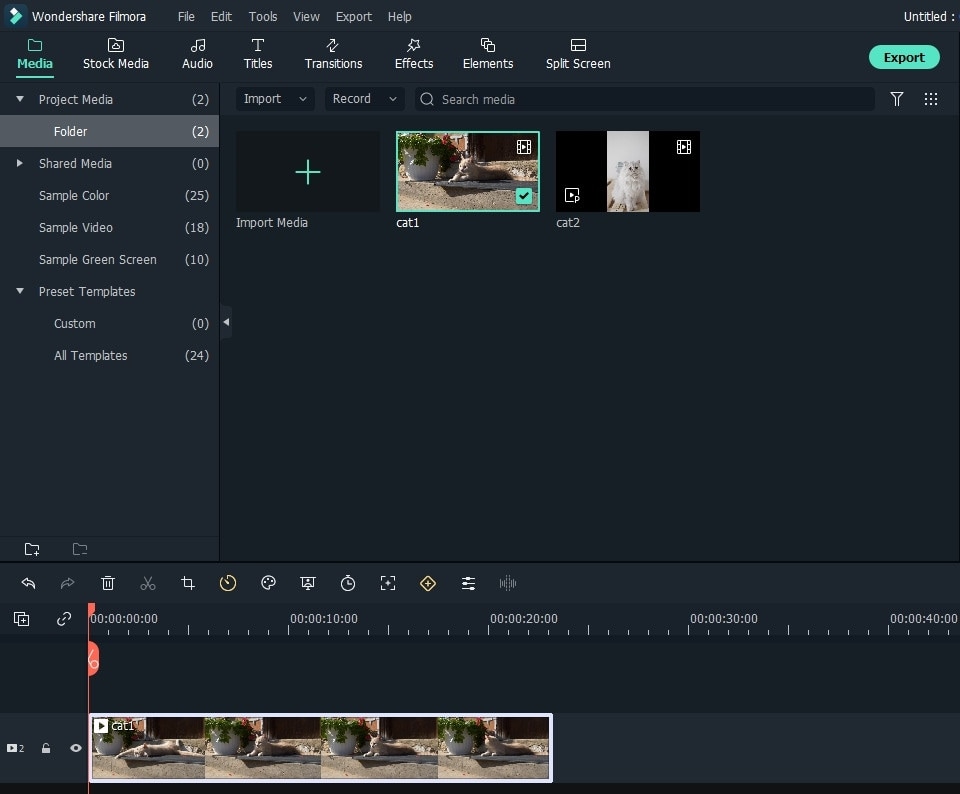
2º Passo: Melhore a qualidade do vídeo
Após importar os arquivos de mídia par ao programa, arraste & solte estes arquivos nas faixas da linha do tempo. Clique com o botão direito do mouse no clipe de mídia que deseja melhorar e selecione "Editar". As opções incluem girar, recortar, acelerar e ajustar. Você pode ajustar rapidamente o contraste, saturação, brilho e matiz neste menu. É menos difícil editar o áudio. Selecione a coluna Áudio e ajuste as configurações conforme desejado. Você pode alterar o volume de saída, fade in, fade out e pitch.
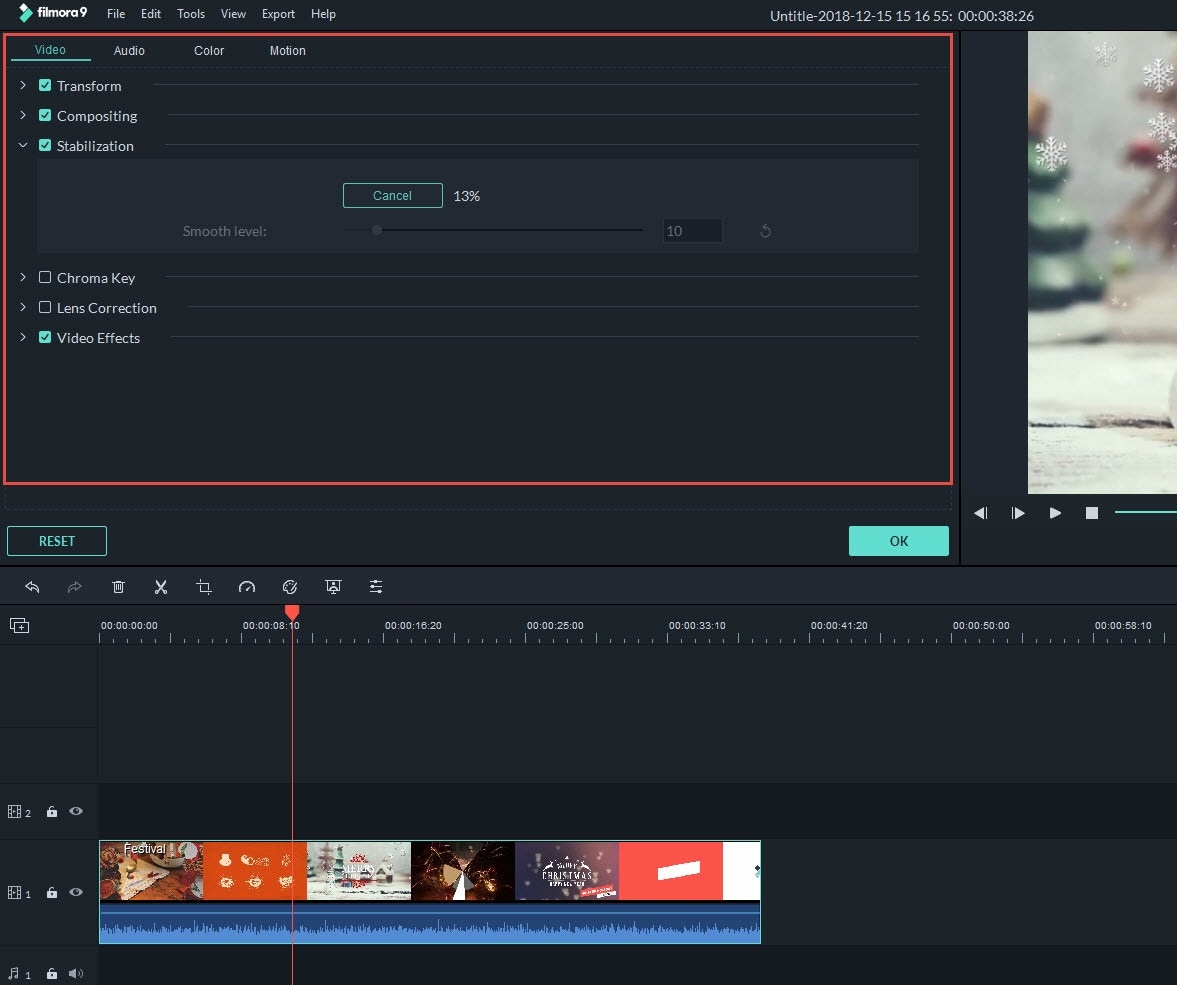
3º Passo: Exporte e compartilhe o vídeo
Clique no botão Reproduzir para ver uma prévia do novo vídeo; e, caso esteja satisfeito com o resultado, selecione Exportar para armazenar ou compartilhar seu vídeo. A guia Formato permite converter o vídeo em vários formatos, e a guia Dispositivo permite exportar o vídeo para dispositivos portáteis. Por fim, selecione DVD se quiser gravar um DVD. Além disso, você pode postar seu vídeo online usando a opção do YouTube.
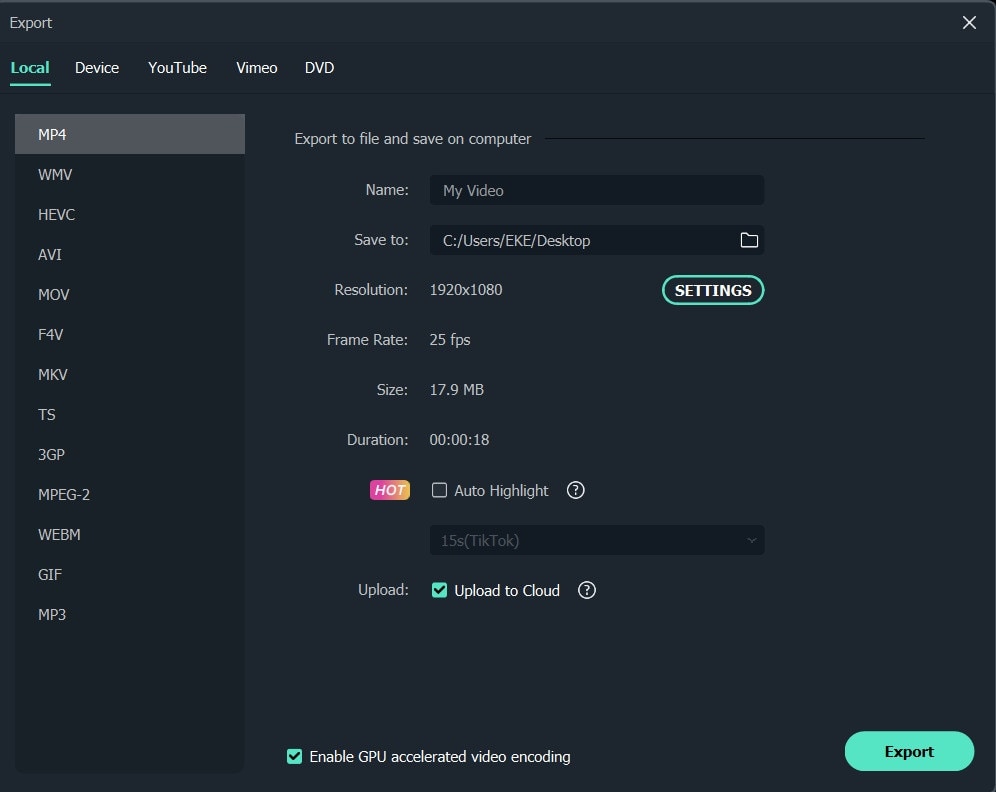
2. iMovie:
Compatibilidade: macOS, iOS
Em vez de pagar centenas de dólares em ferramentas de edição de vídeo, os usuários de Mac podem usar o iMovie para editar seus vídeos. A melhor coisa é que o software funciona em iPhones, iPads e laptops da Apple, permitindo que você edite sua filmagem assim que a fizer.
O iMovie oferece suporte a filmes 4K e torna o processo de edição agradável e simples. Você só precisa organizar seus clipes na linha do tempo, escolher música de fundo, criar títulos de abertura e créditos finais ou adicionar efeitos visuais interessantes. E então, seus vídeos estarão prontos para serem compartilhados com o público.
Siga este passo a passo para aprimorar a qualidade do vídeo:
1º Passo: Navegue até o navegador do projeto e escolha o videoclipe que deseja modificar. Para iniciar o processo de redimensionamento, clique no botão cortar. Você também pode pressionar a tecla R no teclado.
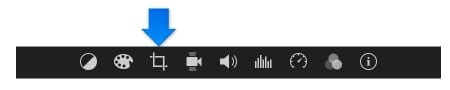
2º Passo: redimensione seu filme arrastando e reposicionando o retângulo verde. Solte o botão de redimensionamento quando estiver satisfeito com o tamanho.
3º Passo: utilize o visualizador para ver como fica o vídeo após o redimensionamento.
3. HDConvert
Compatibilidade: Online
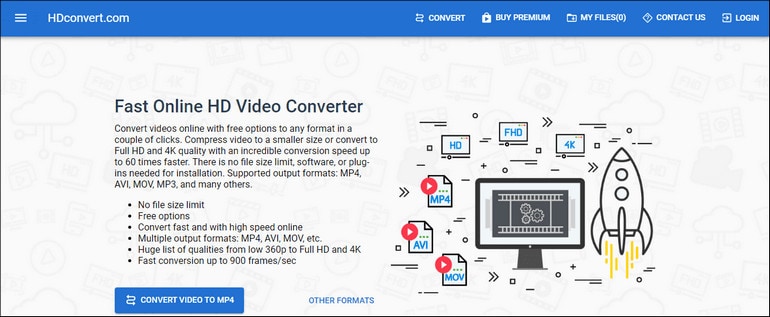
O HDconvert é um conversor que permite aos usuários alterar o formato de seus arquivos de vídeo. Além disso, a plataforma oferece uma variedade de opções de exportação e permite alterar a resolução dos vídeos. Você pode enviar qualquer arquivo para o HDconvert, independentemente do seu tamanho, sem restrições. No entanto, arquivos grandes podem levar algum tempo para serem carregados.
Após a conclusão do upload, você pode escolher entre diferentes resoluções de vídeo, variando de 240p a UHD 4K. Se você quiser exportar seus arquivos de vídeo em Full HD, Ultra HD ou 4K, precisará atualizar para a edição premium. É possível usar a versão gratuita do HDconvert para modificar a resolução dos seus vídeos, mas, infelizmente, você não poderá alterar o codec de vídeo H.264 padrão para o codec de vídeo .
Você pode usar as seguintes etapas para melhorar a qualidade do vídeo:
1º Passo: Entre em HDconvert.com e pressione o botão no centro para converter imediatamente um arquivo.
2º Passo: Carregue um arquivo de vídeo e selecione MP4 como o formato de vídeo desejado.
3º Passo: Selecione Full HD 1080p como qualidade de saída (output) se você estiver no plano premium. Além disso, você só pode converter vídeo para HD 720P.
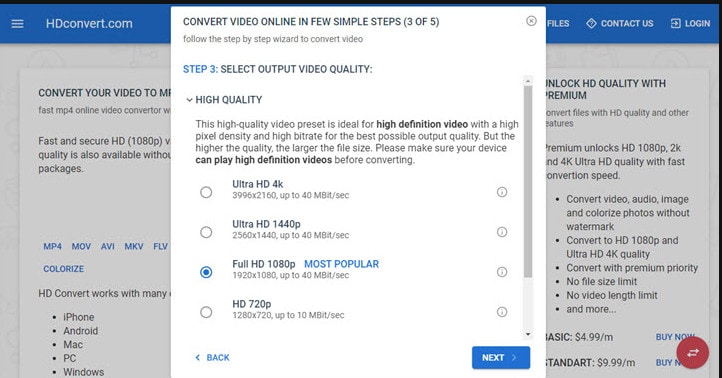
4º Passo: Depois que o vídeo for convertido para HD, salve-o em seu dispositivo o mais rápido possível, pois a URL para o download expirará em 24 horas.
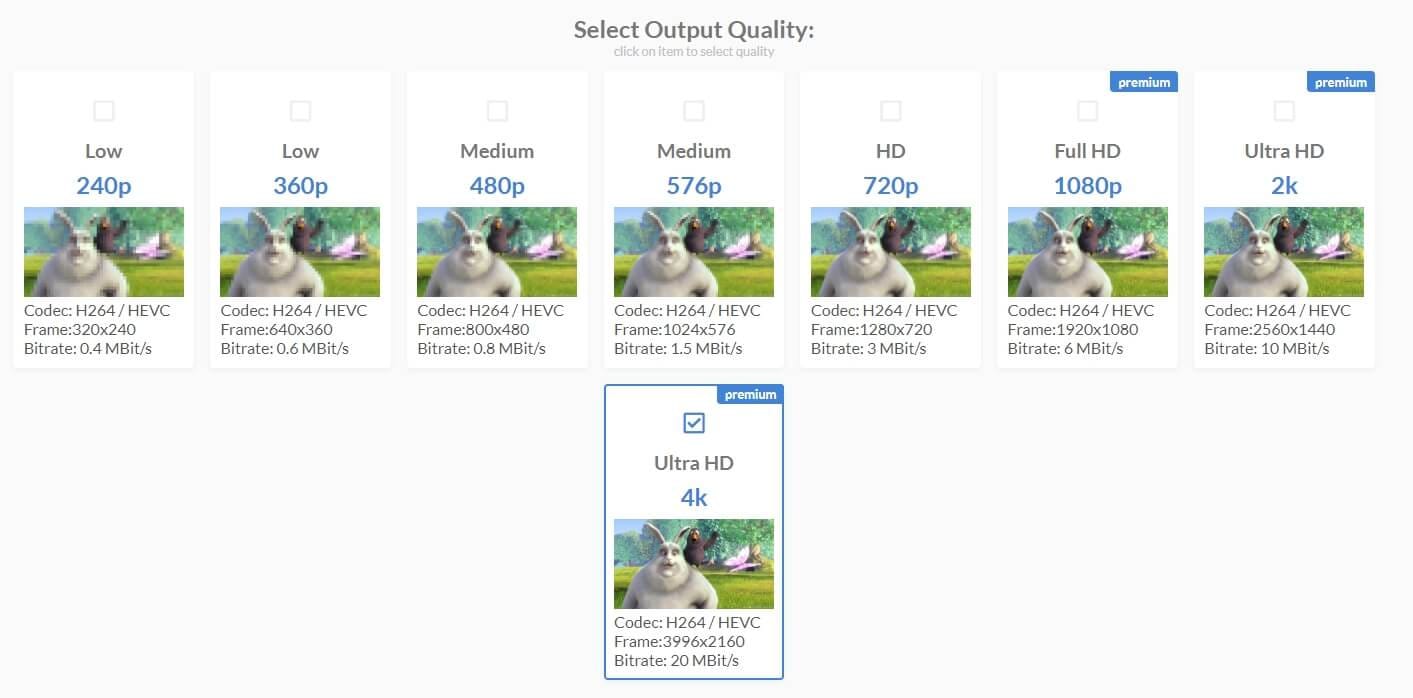
4. InShot
Compatibilidade: Android/iOS
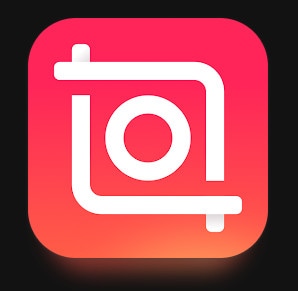
Como este software funciona tanto editor quanto produtor de vídeo, você tem controle total ao aprimorar a qualidade dos filmes. O InShot inclui recursos como divisão e fusão de vídeos, uma infinidade de filtros e efeitos, controles de velocidade, um conversor de formatos e um editor de áudio.
O aplicativo atrai viciados em redes sociais que desejam melhorar a qualidade dos vídeos. Ele vem com uma lista predefinida de proporções que abrange todas as principais plataformas de mídia social, garantindo que seu vídeo seja adequado para todos os públicos.
1º Passo: Abra o aplicativo InShot e selecione o ícone de engrenagem na parte superior da página.
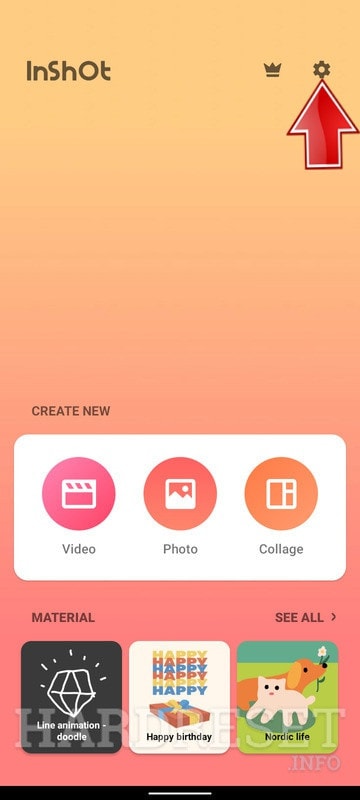
2º Passo: Vá para a área Configurações de vídeo e toque nela.
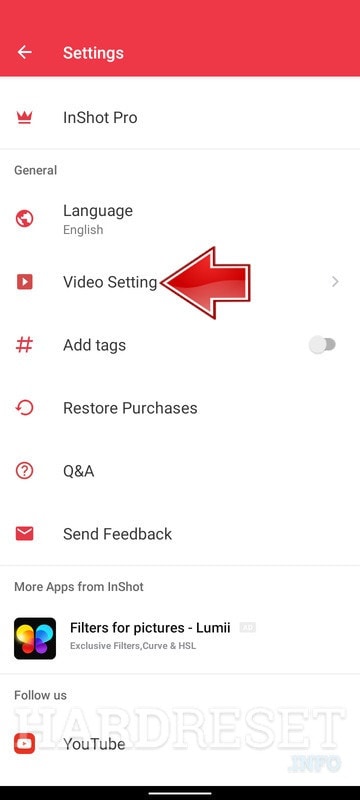
3º Passo: Selecione Resolução de vídeo no menu suspenso.
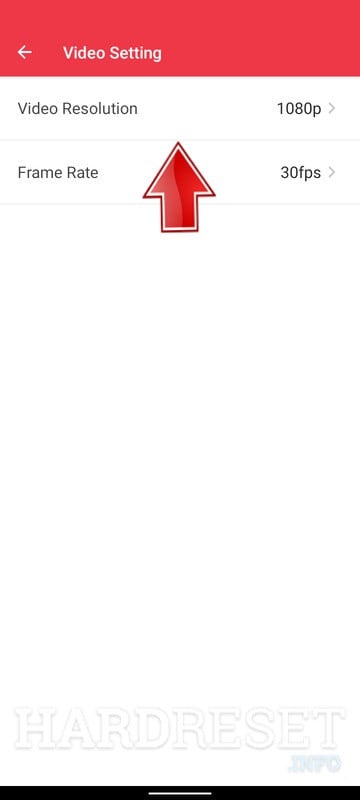
4º Passo: Selecione a resolução que deseja usar.

5º Passo: Excelente! Você modificou a resolução do vídeo com o InShot.